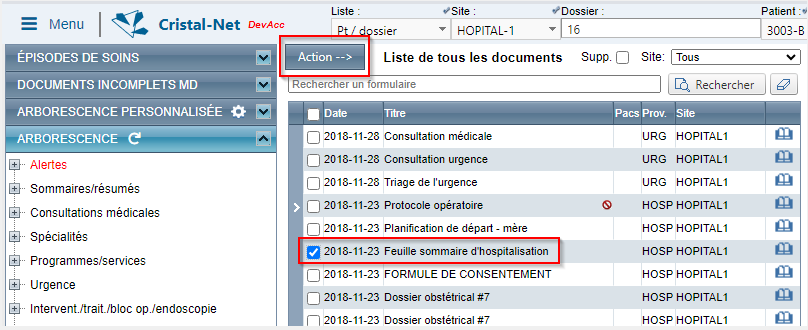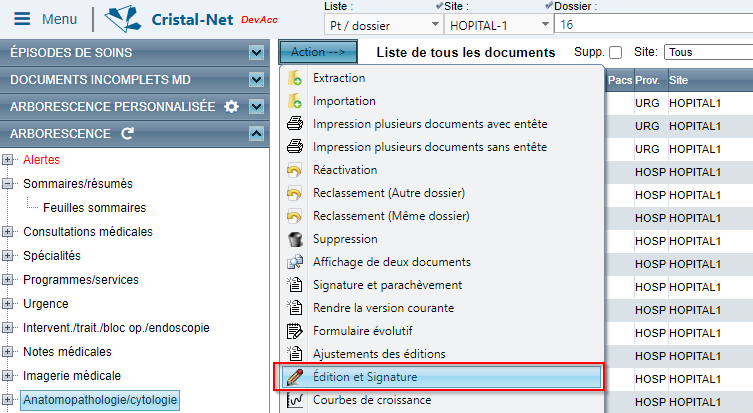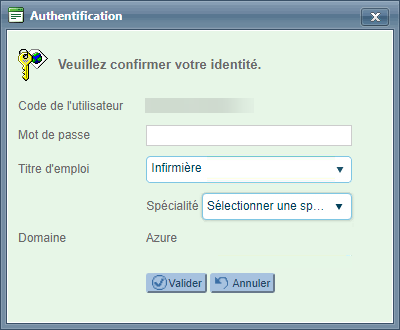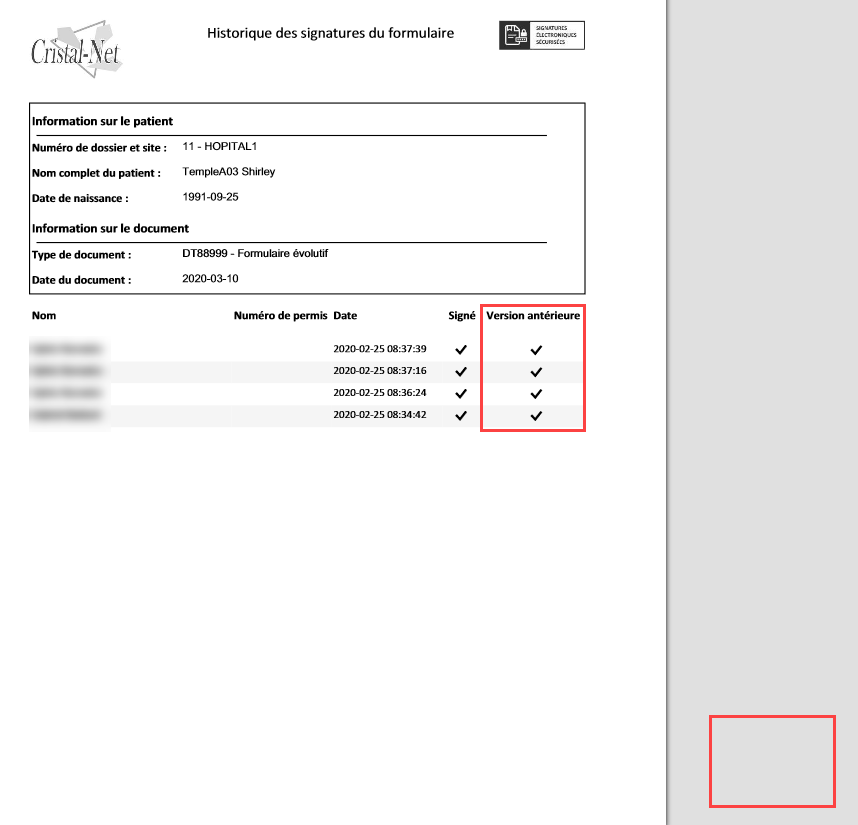DPE – Signatures multiples
La fonctionnalité de signatures multiples permet aux intervenants de procéder à la signature unique ou aux signatures multiples d'un document. Son utilisation requiert le pilotage préalable des documents destinés à être signés. Cette fonctionnalité est utile pour les documents éditables et parachevables de même que pour les formulaires évolutifs ou pluridisciplinaires. ![]() Info : La fonctionnalité de signatures multiples est paramétrable par type de document dans la table de document du DPE. Ce pilotage est identique à celui nécessaire avec le mode de signature usuel de Cristal-Net, dont un rappel est fait dans la section qui suit.
Info : La fonctionnalité de signatures multiples est paramétrable par type de document dans la table de document du DPE. Ce pilotage est identique à celui nécessaire avec le mode de signature usuel de Cristal-Net, dont un rappel est fait dans la section qui suit.
Formulaires parachevables
Pilotage préalable
Un pilotage est requis pour les documents parachevables destinés à être signés. Pour ce faire, les utilisateurs détenant les droits requis (pilotes) doivent accéder à la gestion des types de documents, puis rendre les documents à signer « éditables » et « parachevables ». En savoir plus sur le pilotage requis.
Signature d'un formulaire parachevable
Pour signer un formulaire parachevable, l'intervenant doit suivre la procédure suivante :
- Dans la Liste de tous les documents du Dossier patient électronique (DPE), sélectionner la case du document à signer, puis cliquer sur le menu Action.
- Sélectionner Édition et Signature.
Cliquer sur Signer et fermer. Une fenêtre d'authentification s'affiche. Saisir le mot de passe, le titre d’emploi et, le cas échéant, la spécialité, puis cliquer sur Valider.
![]() Info : La signature électronique d'un document parachevable ne modifie pas le document d'origine et, par conséquent, ne crée pas de version à la suite de la signature de celui-ci.
Info : La signature électronique d'un document parachevable ne modifie pas le document d'origine et, par conséquent, ne crée pas de version à la suite de la signature de celui-ci.
Formulaires évolutifs
Pilotage préalable
Un pilotage est requis pour les documents destinés à évoluer dans le temps. Pour ce faire, les utilisateurs détenant les droits requis (pilotes) doivent accéder à la gestion des types de documents, puis définir les documents qui doivent évoluer comme « formulaires électroniques ». Ils doivent également rendre le formulaire « éditable » à partir de GDF. En savoir plus sur le pilotage requis.
Signature d'un formulaire évolutif
Pour signer un formulaire évolutif, l'intervenant doit suivre la procédure suivante :
- Dans le DPE, cliquer sur Action > Formulaire évolutif. En savoir plus sur les formulaires évolutifs.
- Rechercher le formulaire évolutif désiré.
- Saisir les informations cliniques.
- Cliquer sur la flèche à droite du bouton Enregistrer, puis sur Signer ou sur Signer et imprimer (pour procéder à l’impression du document).
 Info : Dans les notes d'évolution, il est recommandé à l'intervenant d'inscrire son nom et son statut professionnel à la suite de sa note (comme il l'aurait fait sur un document papier) avant de cliquer sur Signer ou sur Signer et imprimer. Cette saisie manuelle n'a pas de valeur légale, mais facilite l'identification de l'auteur de la note, particulièrement quand il y a plusieurs contributeurs et signataires. Ceci évite de devoir consulter le journal du formulaire ou de cliquer sur l'icône de signature électronique pour visualiser les détails de la signature.
Info : Dans les notes d'évolution, il est recommandé à l'intervenant d'inscrire son nom et son statut professionnel à la suite de sa note (comme il l'aurait fait sur un document papier) avant de cliquer sur Signer ou sur Signer et imprimer. Cette saisie manuelle n'a pas de valeur légale, mais facilite l'identification de l'auteur de la note, particulièrement quand il y a plusieurs contributeurs et signataires. Ceci évite de devoir consulter le journal du formulaire ou de cliquer sur l'icône de signature électronique pour visualiser les détails de la signature. - Une fenêtre d'authentification s'affiche. Saisir le mot de passe, le titre d’emploi et, le cas échéant, la spécialité, puis cliquer sur Valider.
![]() Info : La signature électronique d'un formulaire évolutif par la fonctionnalité de signatures multiples n'entraîne pas la création d'une nouvelle version dans Cristal-Net. Une nouvelle version est créée uniquement si des modifications sont effectuées sur le document.
Info : La signature électronique d'un formulaire évolutif par la fonctionnalité de signatures multiples n'entraîne pas la création d'une nouvelle version dans Cristal-Net. Une nouvelle version est créée uniquement si des modifications sont effectuées sur le document.
Historique des modifications du formulaire évolutif
Chaque fois qu'une signature est apposée sur un formulaire évolutif, un historique des modifications est conservé dans un rapport de journalisation. Il est ainsi possible de savoir quel intervenant a signé le formulaire et quelles modifications ont été apportées. Ces renseignements se retrouvent dans le rapport de journalisation et sur la page de signatures, mais ne figurent pas directement sur le formulaire.
Consulter l'historique des modifications
L'historique des modifications est accessible de deux façons :
- Par l'icône située au coin inférieur droit de l'écran de visualisation du document;
- Par le bouton Consulter l'historique, accessible à partir de la fenêtre du formulaire évolutif.
![]() Info : En plus de s'afficher dans l'historique des modifications, le dernier signataire du formulaire est visible dans le volet de gauche de cette fenêtre.
Info : En plus de s'afficher dans l'historique des modifications, le dernier signataire du formulaire est visible dans le volet de gauche de cette fenêtre.
Imprimer l'historique des modifications
Il est possible d'imprimer l'historique des modifications en cliquant sur l'imprimante située dans le coin supérieur droit.
Que se passe-t-il lorsqu'un document a été signé électroniquement?
Dans le DPE, les documents ayant été signés électroniquement sont identifiables par un indicateur visuel (qu'il s'agisse d'un document parachevable ou d'un formulaire évolutif). Il est ainsi facile de les repérer. Un clic sur cet indicateur permet d'accéder à une page supplémentaire contenant l'historique des signatures du formulaire. Cette feuille contient le nom du signataire, son numéro de permis, le cas échéant, ainsi que la date et l'heure de la signature. Cette page fait partie intégrante du document et sera automatiquement imprimée lors de la sélection du document pour impression.
La contresignature ou les signatures multiples sont présentées de la plus récente à la plus ancienne.
Que se passe-t-il lorsqu'un document est modifié après avoir été signé électroniquement?
Si un document signé électroniquement est modifié sans que l’intervenant n’effectue une nouvelle signature :
L’icône indiquant la signature électronique sécurisée ne s’affiche plus dans le coin inférieur droit lors de la visualisation du document;
La colonne Version antérieure est cochée dans l’historique des signatures, indiquant que la signature a été effectuée sur une version antérieure du document.
Cette situation se produit dans les cas suivants :
Édition d’un document parachevable ou d'un formulaire évolutif sans effectuer de signature;
Ajustement d'édition;
Masquage d’un document.